win7出现多重网络无法连接到internet如何处理 win7多重网络无法连接到internet如何解决
更新时间:2024-01-24 09:10:34作者:yang
在如今网络发达的时代,无法连接到互联网是一件非常令人沮丧的事情,尤其是在使用Win7操作系统的情况下,面对多重网络无法连接到互联网的问题时,更是令人烦恼。不必担心本文将为大家介绍一些解决这个问题的方法。无论是检查网络设置、重启路由器还是重新安装网络适配器驱动程序,这些简单的步骤都有助于解决Win7多重网络无法连接到互联网的困扰。让我们一起来看看吧!
具体方法如下:
1、对着电脑桌面右下角的网络图标,点击右键,点击打开网络和共享中心。
2、这里可以看到多重网络,点击桌面的更改适配器设置。
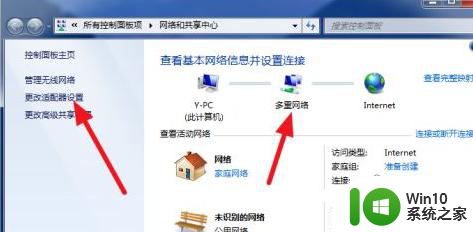
3、双击本地连接
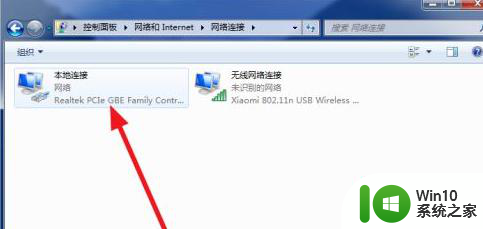
4、在本地连接状态,对话框点击属性
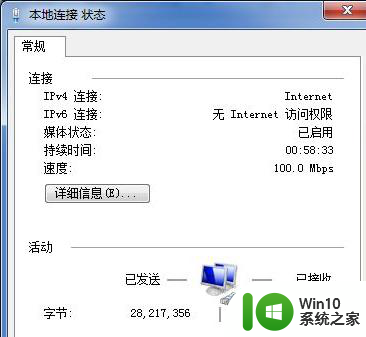
5、可以看到此连接使用下列项目,里边有各种选项目。
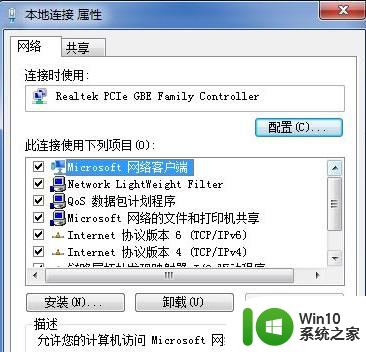
正常情况下应该,没有第二个全英文的。
6、选中第二个全英文的,点击卸载。卸载完成后,关闭本地连接属性对话框。
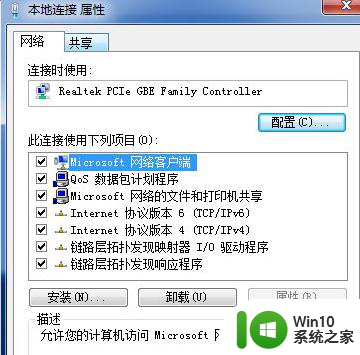
7、选择立即重启计算机。
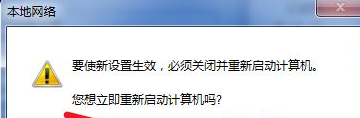
8、重启以后,我们可以看到,网络和共享中心不再是多重网络,而是网络。
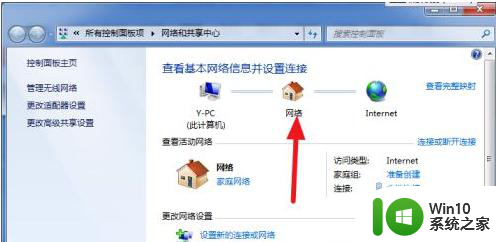
以上就是win7出现多重网络无法连接到internet如何处理的全部内容,有遇到这种情况的用户可以按照小编的方法来进行解决,希望能够帮助到大家。
win7出现多重网络无法连接到internet如何处理 win7多重网络无法连接到internet如何解决相关教程
- win7网络无法连接到internet怎么办 win7无线网络无法连接internet如何修复
- win7中多重网络如何解决 window7系统如何设置多重网络连接
- window7未识别的网络无法连接到internet怎么办 Windows7网络连接问题无法连接到Internet解决方法
- win7无法连接到Internet的原因与解决方法 win7网络连接正常但无法访问Internet的解决方案
- win7显示“网络连接显示无Internet访问”如何解决 win7网络连接显示无Internet访问怎么修复
- win7插网线无法连接未识别的网络如何处理 如何解决win7无法连接到显示未识别的网络问题
- win7系统网络连接出现感叹号无法访问互联网的解决方法 win7电脑无法连接到局域网或无线网络的解决方案
- win7本地连接多重网络怎么删除其中一个 Win7本地连接多重网络如何取消其中一个
- windows7连网后变成多重网络怎么处理 Windows 7多重网络连接如何设置
- win7以太网无法连接到Internet的解决方法 如何修复win7以太网无法访问Internet的问题
- 笔记本win7系统无线网络找不到无法连接wifi的处理步骤 win7系统笔记本无线网络连接失败解决方法
- win7本地连接网络电缆被拔出怎么解决 win7本地连接网络电缆断开后无法自动重新连接怎么办
- window7电脑开机stop:c000021a{fata systemerror}蓝屏修复方法 Windows7电脑开机蓝屏stop c000021a错误修复方法
- win7访问共享文件夹记不住凭据如何解决 Windows 7 记住网络共享文件夹凭据设置方法
- win7重启提示Press Ctrl+Alt+Del to restart怎么办 Win7重启提示按下Ctrl Alt Del无法进入系统怎么办
- 笔记本win7无线适配器或访问点有问题解决方法 笔记本win7无线适配器无法连接网络解决方法
win7系统教程推荐
- 1 win7访问共享文件夹记不住凭据如何解决 Windows 7 记住网络共享文件夹凭据设置方法
- 2 笔记本win7无线适配器或访问点有问题解决方法 笔记本win7无线适配器无法连接网络解决方法
- 3 win7系统怎么取消开机密码?win7开机密码怎么取消 win7系统如何取消开机密码
- 4 win7 32位系统快速清理开始菜单中的程序使用记录的方法 如何清理win7 32位系统开始菜单中的程序使用记录
- 5 win7自动修复无法修复你的电脑的具体处理方法 win7自动修复无法修复的原因和解决方法
- 6 电脑显示屏不亮但是主机已开机win7如何修复 电脑显示屏黑屏但主机已开机怎么办win7
- 7 win7系统新建卷提示无法在此分配空间中创建新建卷如何修复 win7系统新建卷无法分配空间如何解决
- 8 一个意外的错误使你无法复制该文件win7的解决方案 win7文件复制失败怎么办
- 9 win7系统连接蓝牙耳机没声音怎么修复 win7系统连接蓝牙耳机无声音问题解决方法
- 10 win7系统键盘wasd和方向键调换了怎么办 win7系统键盘wasd和方向键调换后无法恢复
win7系统推荐
- 1 风林火山ghost win7 64位标准精简版v2023.12
- 2 电脑公司ghost win7 64位纯净免激活版v2023.12
- 3 电脑公司ghost win7 sp1 32位中文旗舰版下载v2023.12
- 4 电脑公司ghost windows7 sp1 64位官方专业版下载v2023.12
- 5 电脑公司win7免激活旗舰版64位v2023.12
- 6 系统之家ghost win7 32位稳定精简版v2023.12
- 7 技术员联盟ghost win7 sp1 64位纯净专业版v2023.12
- 8 绿茶ghost win7 64位快速完整版v2023.12
- 9 番茄花园ghost win7 sp1 32位旗舰装机版v2023.12
- 10 萝卜家园ghost win7 64位精简最终版v2023.12